4.6 UNIX/LinuxプラットフォームでのGUIを使用したIdentity Managerのインストール
始める前に、システムがセクション 4.2, Identity Managerのコンポーネントとシステム要件に示されている要件を満たしていることを確認してください。
-
必要なIdentity Managerの.isoイメージファイルをダウンロードします。 Identity Managerの.isoイメージファイルは、Novellのダウンロードサイトからダウンロードできます。
Identity ManagerのLinuxインストールは、Identity_Manager_3_5_1_Linux.isoまたはIdentity_Manager_3_5_1_DVD.isoにありますが、AIXおよびSolarisはIdentity_Manager_3_5_1_Unix.isoまたはIdentity_Manager_3_5_1_DVD.isoにあります。
-
ホストコンピュータで、rootとしてログインします。
-
LinuxにGUIをインストールするには、ルートディレクトリにあるinstall.binファイルをクリックします。インストールファイルをターミナルモードで実行するか、それとも表示モードで実行するかを尋ねるメッセージが表示されます。[]を選択します。install.binファイルがXwindowsが存在するかどうかをチェックし、存在する場合は、Identity ManagerのLinux用GUIインストールプログラムを起動します。
メモ:install.binをクリックしてもGUIインストールプログラムが起動しない場合は、ターミナルウィンドウを開いてinstall.binを手動で実行してください。SolarisサーバでeDirectory 8.8.xを実行している場合は、GUIなしのIdentity Managerのインストールプログラムを実行します。詳細については、セクション 4.7, コンソールを使用したUNIX/LinuxプラットフォームへのIdentity Managerのインストールを参照してください。
-
インストールプログラムを実行する言語を選択するか、デフォルト(英語)を使用します。[]をクリックします。
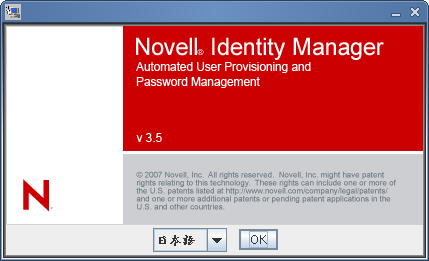
-
[ようこそ]画面の情報を確認し、[]をクリックしてインストールを続行します。
-
使用許諾契約を読み、[]、[]の順に選択します。
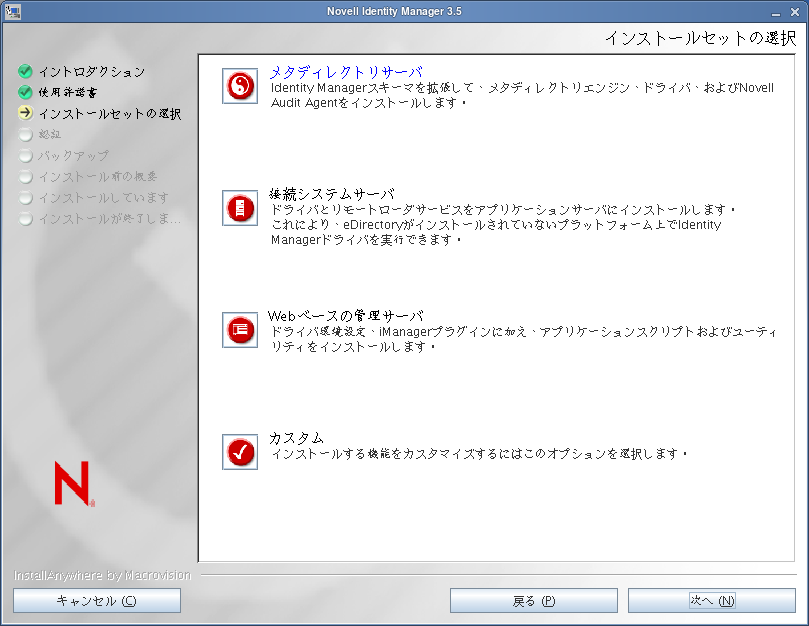
-
インストールするインストールセットを指定します。インストールセットには、次のコンポーネントが含まれています。
-
メタディレクトリサーバ: メタディレクトリエンジンおよびサービスドライバ、Identity Managerドライバ、Novell Auditエージェントがインストールされ、eDirectoryスキーマが拡張されます。
このオプションをインストールするには、最新のサポートパックが適用されたNovell eDirectory 8.7.3.6以降およびSecurity Services 2.0.5 (NMAS 3.1.3)がインストールされている必要があります。これらがインストールされていない場合、Identity Managerのインストールプロセスは停止します。
-
接続システムサーバ: リモートローダと、Avaya、区切りテキスト、GroupWise、JDBC、JMS、LDAP、Linux/UNIX設定、Linux/UNIX Bidirectional、Lotus Notes、PeopleSoft、RACF、Remedy、SAP、SIF、Top Secret、およびWork Orderの各ドライバがインストールされます。eDirectoryサービスとメタディレクトリエンジンのオーバーヘッドをアプリケーションサーバにかけないようにするには、接続システムオプションを選択します。
-
Webベースの管理サーバ: Identity ManagerプラグインとIdentity Managerドライバポリシーがインストールされます。
Novell iManagerは、このオプションをインストールする前にインストールする必要があります。
デフォルトでは、Identity ManagerドライバユーティリティはLinux/UNIXインストールにはインストールされません。Identity ManagerのインストールCDからIdentity Managerサーバにユーティリティを手動でコピーする必要があります。すべてのユーティリティはプラットフォームの\setup\utilitiesディレクトリにあります。
-
カスタマイズ: すべてのコンポーネントのリストから選択した特定のコンポーネントがインストールされます。

[]を選択すると、前にメニューに戻ってインストールオプションを変更できます。
-
-
(オプション)選択したオプション(メタディレクトリサーバなど)と、eDirectory v8.8を実行しているかどうかに応じて、LD_LIBRARY_PATH環境変数パスを設定するようプロンプトが表示されます。これを行うには、/opt/novell/eDirectory/bin/ndspathと入力して/opt/novell/eDirectory/bin/ndspathスクリプトを実行した後、インストールを再実行します。
-
メタディレクトリサーバをインストールするよう選択した場合は、LDAPユーザ名(CN=admin,O=novell)とパスワードを入力するようメッセージが表示されます。eDirectoryスキーマを拡張する充分な権利を持つユーザ(adminなど、ツリーのルートに対するスーパバイザ権を持つユーザ)を選択します。
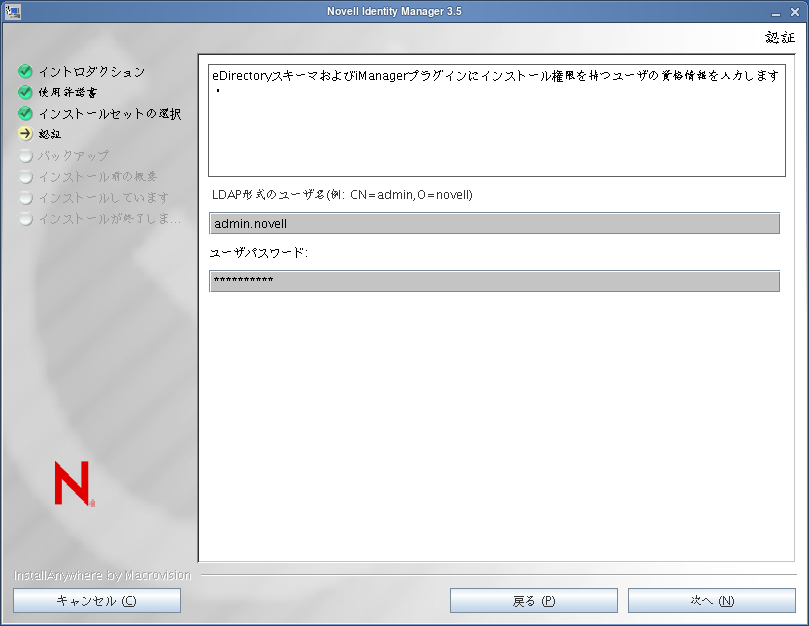
重要:(Solarisへのインストールの場合のみ) eDirectoryが存在するサーバと同じサーバにWebベースの管理サーバをインストールする場合、Webサーバのセキュアポートを入力するようメッセージが表示されたら、デフォルト値を変更して、空いているポート(8443など)に変更してください。
-
[インストール前の概要]ページに藤されている情報が正しいことを確認し、[]をクリックしてパッケージのインストールを開始します。
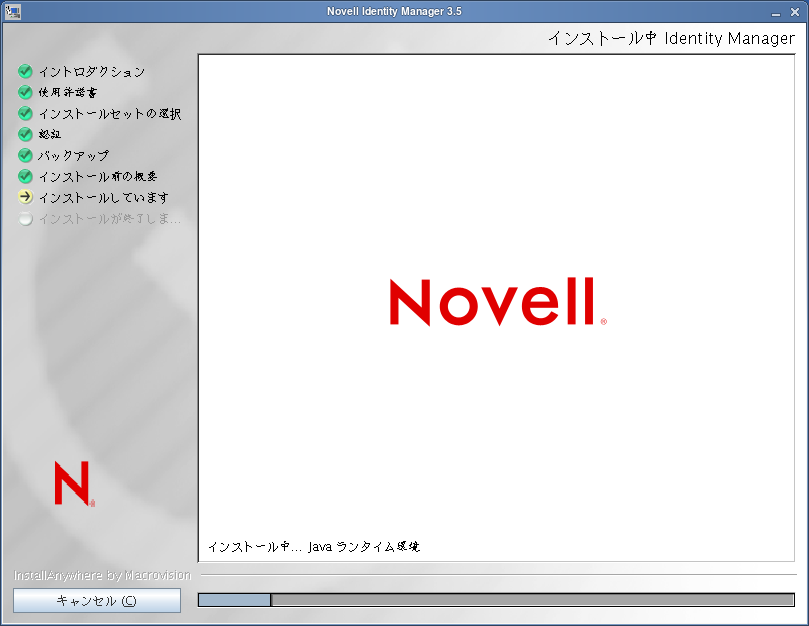
メタディレクトリエンジンとスキーマファイルをインストールする際、eDirectoryが一時的にシャットダウンされます。 デフォルトでは、使用可能なすべてのドライバがインストールされるため、別のドライバが必要になった場合に後でインストールプログラムを実行する必要はありません。 ドライバファイルは、iManagerまたはDesignerを使用して設定された後、展開されるまで使用されません。
-
[インストールが完了しました]ページが表示されたら、[]をクリックして、インストールプログラムを閉じます。